当前位置:首页 > 帮助中心 > 硬盘怎么重装系统 硬盘怎么重装系统win10
硬盘怎么重装系统 硬盘怎么重装系统win10
无论是系统崩溃、病毒入侵还是电脑运行缓慢,重装系统是一个解决问题的终极大杀器。而在这个过程中,硬盘将扮演着重要的角色,它是存储着你宝贵数据和操作系统的地方。所以,如果有重要数据,一定要记得先备份好,不然重装系统之后,数据就会因为格式化而消失了。现在,准备好你的勇气和一个大白菜u盘启动盘,让我们一起来探索硬盘怎么重装系统win10吧。
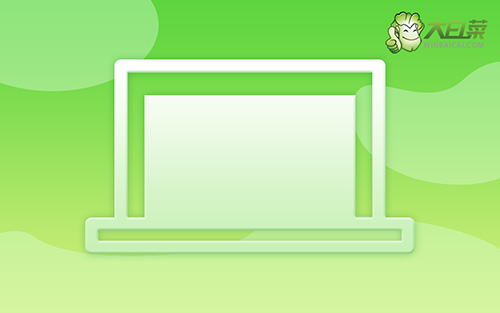
硬盘怎么重装系统
一、制作u盘winpe
1、将U盘接入电脑后,下载大白菜U盘启动盘制作工具压缩包备用。

2、解压并打开u盘启动盘制作工具,默认设置,点击一键制作成usb启动盘。

3、接着,就可以下载Windows镜像系统到U盘启动盘了。

二、启动u盘winpe
1、不同电脑的u盘启动快捷键不一样,具体可以在官网查询,或者直接点击跳转查询。

2、u盘启动盘接入电脑并重启,出现开机画面,就迅速按下快捷键,在设置界面选中U盘,按下回车。

3、在大白菜主菜单界面,我们只需要选中【1】并按下回车即可。

三、u盘winpe重装系统
1、打开大白菜一键装机软件后,将Windows系统镜像安装到“C盘”,点击“执行”。

2、接着,大白菜装机软件就会弹出还原设置页面,默认选项,点击“是”即可。

3、弹出大白菜系统安装进度界面后,核实相关信息,选择“完成后重启”。

4、根据实际安装需要,电脑还会多次重启,期间不用操作,等待win10系统安装完成即可。

你已经知道硬盘怎么重装系统win10的操作步骤了,也相信可以帮助到你。再次提醒,在进行重装之前,请确保备份重要的数据,并且仔细按照我们提供的步骤和注意事项进行操作。如果你在整个过程中遇到任何困难或疑问,可以直接去找大白菜技术客服来帮忙,从而顺利安装系统。

